Lukning af Windows plejede at være et simpelt spørgsmål om at klikke på knappen Start og vælge "Luk" -indstillingen. Men Windows 8 beta har ingen start-knap. Så hvordan lukker du det ned?
Microsoft har konfronteret en række manøvrer og tastaturgenveje for at lukke det nye OS. Selvom det er langsommere og mere klogt end at gå gennem Start-knappen, kan de nye trin i det mindste lade dig slukke Windows 8 helt.
Den mest grundlæggende måde at lukke Windows 8 på er via Charms baren.
I Metro-grænsefladen skal du holde musen over Zoom-ikonet, der vises nederst til højre på skærmen. The Charms bar skal derefter pop op med flere ikoner. Flytter musen op på skærmen afslører navnene på hvert ikon, herunder Søg, Del, Start, Enheder og Indstillinger. Klik på ikonet Indstillinger og derefter på Power-ikonet. Du skal se tre muligheder: Sove, genstart og Luk ned. Hvis du klikker på Luk ned, lukkes Windows 8 og slukker for din pc.
Du kan hurtigere nå indstillingsskærmen ved at trykke på Windows-tasten og i-tasten. Derefter giver klik på tænd / sluk-knappen dig adgang til de samme tre muligheder som nævnt ovenfor.
Et andet alternativ er at logge ud af din konto og derefter lukke. Du kan enten klikke på dit konto billede eller billede øverst eller trykke på Ctrl / Alt / Del. Klik på indstillingen for at logge ud. Det bringer dig til åbningsskærmen til Windows 8, som du derefter skal trække op for at få adgang til din login-skærm. Ikonet Luk ikon vil være i nederste højre hjørne. Klik på den for at afsløre mulighederne for Sove, genstart og Luk ned.
Endnu en mulighed er at skifte til skrivebordet og trykke på Alt / F4. Det vil medføre en dedikeret lukke skærmen, hvor du kan vælge at sætte pc'en i søvn, genstarte eller lukke helt ned. Du skal bare sørge for at gemme alt dit arbejde og lukke alle dine applikationer først, før du lukker ned ved hjælp af denne metode.

Laptopbrugere har endnu en måde at lukke Windows 8 gennem strømindstillingerne. Højreklik på det varme hjørne, der vises nederst til venstre på skærmen - du kan få adgang til dette fra Metro UI eller skrivebordet. Du skal se, at en pop op-menu vises med en række forskellige Windows-funktioner, som f.eks. Netværksforbindelser, System, Enhedshåndtering og Kontrolpanel. Klik på indstillingen for Kontrolpanel.
Klik på kategorien for Hardware og lyd, og klik derefter på linket for Power Options. Herfra kan du indstille Windows til at lukke ned, hvis du trykker på tænd / sluk-knappen eller blot lukker låget på din bærbare computer.
Selvom du har flere måder at lukke Windows 8 på, er ingen af dem hurtige eller praktiske. Selv med Start-knappen væk, hvorfor har Microsoft ikke en mere brugervenlig måde at lukke Windows 8 på?
Med det nye operativsystem har Microsoft oprettet en ny hybrid opstartsproces, som gør det muligt at starte op hurtigere. Men for at opnå denne hurtigere hastighed skal Windows 8 faktisk gå i dvaletilstand snarere end en fuld nedlukning.
Ved at flytte Shut down-optionen til et mere fjernt sted, kan Microsoft antage, at folk vil lade deres pc'er dvale i stedet for at lukke dem helt ned. Men jeg tror, at brugerne vil blive smidt af manglen på en ud-i-åben-lukkeknap.
Der er stadig masser af tid til Microsoft til at tilpasse Windows 8 mellem nu og dens endelige udgivelse. Lad os håbe, at en mere direkte Shut down-løsning er en af modtagerne.


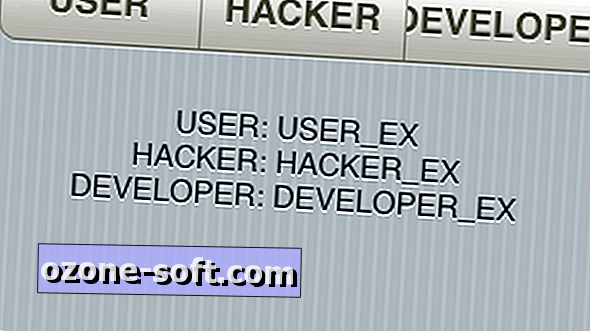












Efterlad Din Kommentar